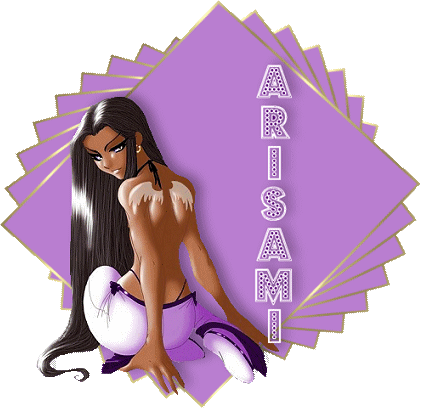 Efecto Mura's
Para este tutorial necesitaremos el filtro SuperBladePro puedes bajarlo aqui se utilizara el preset Coconutice,
si no lo tiene s, bajalo aqui y colocalo en la carpeta de Enviroments del programa SuperBladePro.
Filtros MuRa's Meister - Copies pueden bajarlo aqui.
El tipo de font o fuente Parade20A que es el que yo utilice pueden bajarlo en esta direccion.
Las instrucciones para instalar los filtros las encontraras en esta pagina
Como primeros pasos, guarda este fondo en tu carpeta de Patrones dentro del programa PSP es importante
que quede guardado con formato bmp (bitmap).
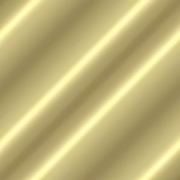 Si asi lo deseas puedes utilizar la misma imagen que yo use, si no, puedes utilizar
la imagen de tu preferencia....si es asi, guarda la imagen de la Sirenita o la otra y abrela
en tu programa de Animacion, una vez en Animacion, pasas la imagen a PSP.
  A continuacion agrandaremos el espacio para trabajar comodos,
vamos a Imagen-Agrandar y en la ventan agrandamos nuestro marco a 500 X 500.
 Una vez agrandado el marco, buscamos la herramienta de formas y escogemos la del rectangulo.
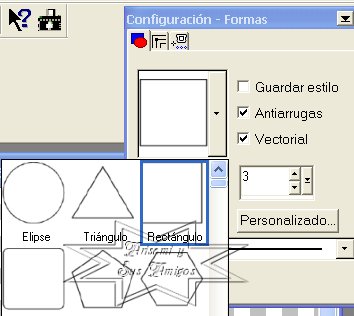 En la ventana de Herramientas, ponemos las siguientes medidas.
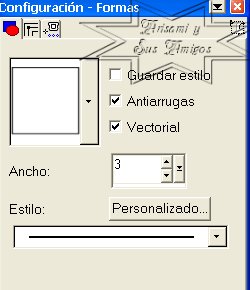 Ya con nuestra herramienta, vamos a la ventanita de Estilos en nuestra barra de colores,
y en la opcion para "Patron del Contorno",
buscamos el fondo dorado que guardamos en la carpeta de patrones dentro del progama.
 Una vez que tenemos en Estilos nuestro patron dorado, buscamos en la ventanita de Color de relleno, algun
color que combine con la imagen que utilizaremos. yo en este caso use el color #D2A7E9.
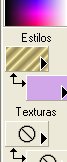 A continuacion vamos a nuestro lienzo y dibujamos un cuadro
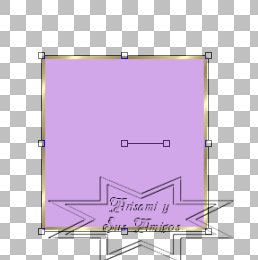 Vamos a la ventana de capas y convertimos en capa de despliegue la seleccion.
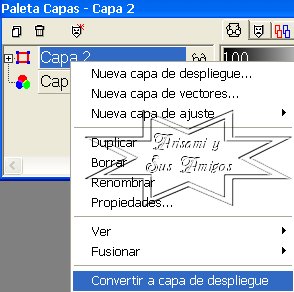 Ahora vamos a aplicar nuestro Filtro, vamos a Efectos-Filtros Plug-in-MuRa's Meister-Copies.
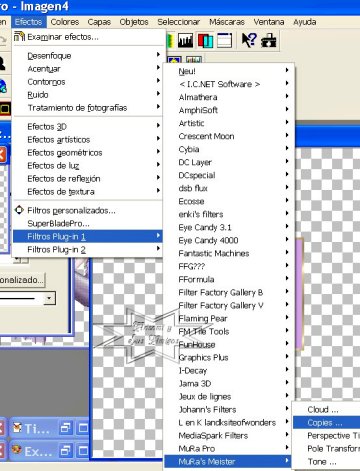 Aplicamos las siguientes medidas.
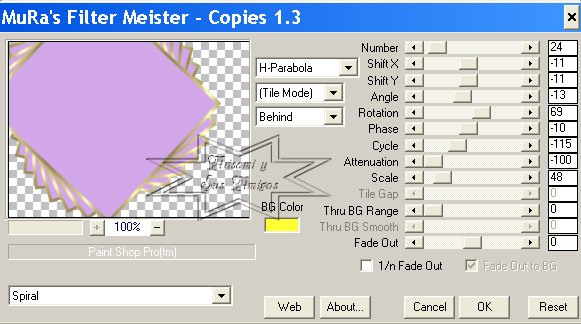 Nuestra sirenita quedara en la capa de abajo, para subir la capa que contiene
nuestra sirenita, vamos a la ventana de capas y activamos la que contiene la sirenita,
arrastramos la capa hacia arriba, si no podemos hacer esto, vamos arriba a
Capas-Ordenar-Subir.
 A continuacion con la herramienta para mover, acomodamos la sirenita sobre el cuadro,
cuidando dejar un espacio para el texto.
Activando la capa que contiene la Sirenita, aplicamos una sombra con las
siguientes medidas...Efectos-Efectos3D-Sombra.
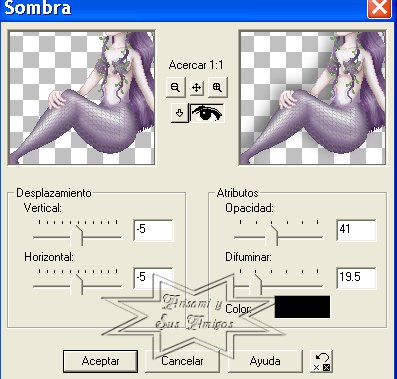 Continuamos con el texto, tomamos la herrmienta del texto, elegimos colores procurando que el
color del contorno sea mas obscuro que el del relleno.
Para que el texto quede ubicado verticalmente, escribimos la primera letra y damos a Enter, escribimos
la segunda letra y de nuevo a Enter y asi hasta terminar con el texto.
Si acaso notamos que las letras estan muy separadas disminuimos la cantidad en la opcion de
"Interlineado" o la aumentamos si esta muy junto.
 Sin quitar la seleccion del texto, vamos a Efectos-Filtros Plug-in-Fleaming Pear-SuperBladePro.
Hacemos click en la parte que indica la siguiente imagen para buscar nuestro preset Cocotunice,
si acaso aparece un mensaje que dice "Can't Open File", solo damos click en Cancel
hasta que este aviso desaparezca.
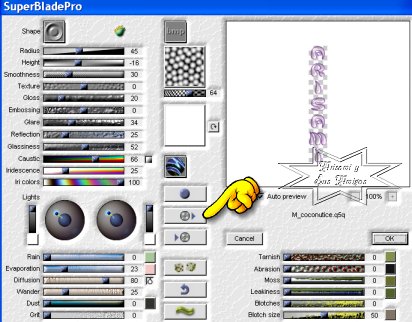 Aun con la seleccion, aplicamos una sombra al texto con las siguientes medidas.
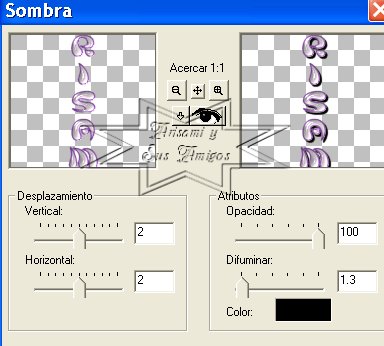
Promovemos la seleccion a capa y finalmente fusionamos todas las capas.
Si asi lo deseamos, podemos agregar a nuestro trabajo algunos toques adicionales, en mi caso yo duplique dos
veces la capa fusionada y con la herramienta del Lazo, seleccione la diadema de la sirenita y aplique un poco de
Efecto Ruido en cada capa,
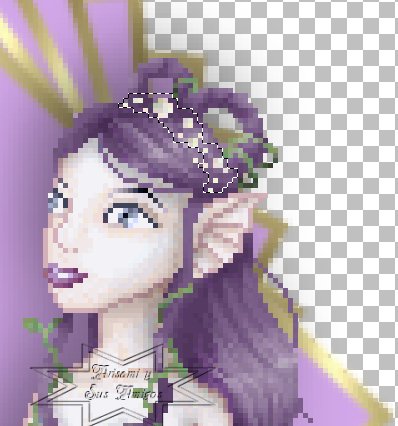
Finalmente agregue algunos tubitos de imagenes de caracoles y estrellas de mar para complementar
mi trabajo, tu puedes agregar otras cosas para darle tu sello personal.
 Les invito a que jueguen con las medidas de los diferentes filtros que tengan,
se sorprenderan de los resultados.
 |